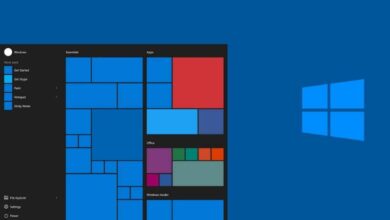Comment effacer et désactiver le stockage réservé pour le système Windows 10

Aujourd’hui, nous verrons comment supprimer et désactiver le stockage réservé pour le système Windows 10 . Cette fonctionnalité sert plus que tout à garantir que le système d’exploitation dispose de suffisamment d’espace pour recevoir correctement les différentes mises à jour publiées par Microsoft.
Le problème est qu’en raison du manque d’espace de stockage, vous pouvez en rencontrer un blocage. Pour cette raison, Microsoft a pris la décision de réserver cet espace de stockage dans votre système d’exploitation afin que vous puissiez profiter de toutes les mises à jour sans aucun inconvénient.
Cependant, le problème survient lorsque l’on se rend compte que l’espace réservé sert également à stocker des fichiers temporaires, du cache, des applications, etc. Tout ce qui concerne le système d’exploitation.
La meilleure chose à faire est de ne pas le désactiver complètement, bien que cela n’affecte pas du tout les performances du système d’exploitation, vous ne pouvez avoir des problèmes avec les mises à jour que si vous ne faites pas attention au stockage. Mais si vous ne souhaitez pas le désactiver complètement, il peut également être optimisé.
Aujourd’hui, nous allons voir comment désactiver ou supprimer de manière simple l’espace réservé aux mises à jour de Windows 10 et aussi comment optimiser cet espace pour économiser quelques Go.

Comment vérifier que Windows 10 dispose d’un espace réservé
- La première chose que nous allons faire est de vérifier que Windows 10 dispose d’un espace réservé. Pour cela, vous devrez appuyer sur » Windows + i » puis cliquer sur Système> Stockage .
- Ici, nous pourrons voir tous les espaces de stockage disponibles sur les disques durs de l’ordinateur. Attendez quelques secondes et vous pourrez voir tous les fichiers qui se trouvent sur ce disque séparés par catégories.
- Vous devrez maintenant cliquer sur » Afficher plus de catégories » pour voir » Système et réservé » au début de tout . Si cette catégorie apparaît, cela signifie que l’installation a été effectuée par défaut. Cependant, si cette catégorie n’apparaît pas, cela signifie que la fonction n’est pas active dans votre système d’exploitation.
Il est également important de vérifier et de connaître la capacité de stockage du disque dur de votre PC.
Comment libérer de l’espace de stockage réservé dans Windows 10
Si vous avez besoin de plus d’espace sur votre disque dur, vous devez suivre les instructions que nous allons vous donner pour désinstaller certaines fonctions du système d’exploitation.
- Pour ce faire, appuyez sur les touches » Windows + I » puis allez dans » Applications «. Dans cette section, vous pourrez désinstaller les applications qui sont sous Windows et que vous n’utilisez pas. À son tour, désactivez diverses fonctions qui ne sont pas utiles.
- Dans la barre latérale gauche, nous devrons aller dans » Applications et fonctionnalités » ou » Fonctionnalités optionnelles » (le nom peut varier) puis cliquer sur » Gérer les fonctionnalités optionnelles «.
- Si vous regardez attentivement le côté droit de chacune de ces fonctionnalités, vous pouvez voir l’espace de stockage que chacune d’elles occupe. Pour désinstaller celui qui n’est pas utile pour économiser de l’espace, cliquez simplement dessus et vous verrez un bouton ci-dessous qui dit « Désinstaller ».
Tout comme votre système d’exploitation a un stockage réservé, la corbeille en a également un et cela peut également être modifié.
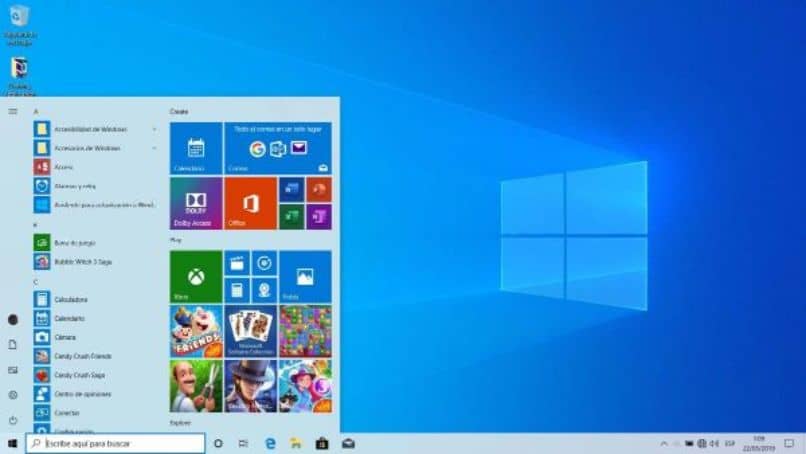
Comment effacer complètement ou supprimer l’espace réservé par Windows 10
Dans le cas où vous souhaitez éliminer complètement l’espace réservé par Windows 10, nous devrons accéder directement à l’ éditeur de registre . Gardez à l’esprit que si vous faites quelque chose de mal à ce stade, vous pouvez corrompre le système d’exploitation. Nous vous recommandons de faire une sauvegarde de vos fichiers personnels au cas où.
- La première étape consiste à appuyer sur la touche « Windows » de votre clavier, puis vous devrez taper « regedit » et appuyer sur « Entrée » pour ouvrir «l’ Éditeur du registre ».
- Vous devrez maintenant naviguer dans la barre latérale gauche jusqu’à ce que vous atteigniez cet emplacement: Computer \ HKEY_LOCAL_MACHINE \ SOFTWARE \ Microsoft \ Windows \ CurrentVersion \ ReserveManager .
- Dans ce dossier, vous devez double-cliquer là où il est dit » ShippedWithReserves » et une fenêtre s’ouvrira avec des données que nous pouvons modifier.
- Dans «Informations sur la valeur», vous devez mettre 0 au lieu de 1, puis appuyer sur Accepter.
Ensuite, vous allez devoir tout fermer et redémarrer votre ordinateur. Après cela, vous pouvez récupérer une énorme quantité d’espace de stockage . Dans certains cas spécifiques, il est nécessaire d’attendre toute mise à jour de Windows pour que ces modifications prennent effet, alors soyez patient.